Tutorial de Regis, puedes encontrar el original aquí.

Un millón de gracias por permitirme traducir
tus maravillosos tutoriales, Regina.
Con tu resultado, puedes hacer firmas, websets, cartas de incredimail, etc.
Por favor, crédito a Tati Designs, gracias.
Materiales
PSPX2 (puedes utilizar cualquier versión).
Descarga el material del tutorial aquí:

Filtros:
Eye Candy5 / Impact / Perspective Shadow (descarga aquí).
Alien Skin Snap Art / Impasto (descarga aquí).
Flaming Pear / Flexify2 (descarga aquí).
Preparación
Instala los Filtros en la carpeta de "Complementos" de tu PSP.
Abre los tubes y las máscaras, duplicar y cerrar el original.
En la carpeta "Voreinstellungen" hay 3 archivos, haz doble en los 2 que tienen extensión ".f1s" para que se instalen
con los filtros Eye Candy 5 Impact y Alien Skin Snap Art. El otro lo usaremos con el filtro Flaming Pear.
El tube misted de la mujer es de Yoka.
El tube de la taza y el regalo de Jadesigns.
Los tubes en el segundo ejemplo son de Kahlan.
Colores
Ésta es la paleta del tutorial:
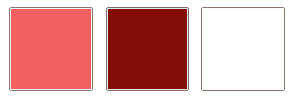
Si usas otros colores, debes jugar con la opacidad y modo mezcla de las capas.

Paso 1
Abre el archivo "valentin15-alpha-regis.psp". Duplica y cierra el original.
(Ésta será la base de nuestro trabajo, que contiene selecciones grabadas en el canal alfa).
Paso 2
En tu paleta de Materiales, pon de primer plano el color #f3605f y de segundo plano el color #830d07.
Crea un gradiente Rectangular de la siguiente manera:
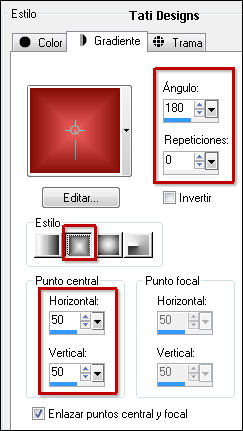

Rellena tu imagen transparente con este gradiente.
Paso 3
Abre una nueva capa de trama.
Rellena con el color blanco #ffffff.
Abre la máscara "claire_masque_1_tom_et_lea.jpg".
Capas / Nueva capa de máscara / A partir de una imagen:
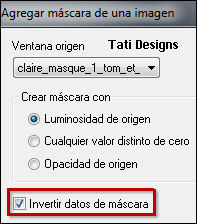
Capas / Fusionar / Fusionar grupo.
Efectos / Efectos de borde / Realzar.
Baja la opacidad de la capa a 60.
Paso 4
Abre el tube "deko-valentin15-regis.pspimage" y copia y pega como nueva capa.
Efectos / Efectos de la imagen / Desplazamiento:
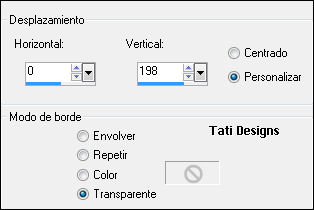
Paso 5
Abre el tube "deko-valentin15-1-regis.pspimage" y copia y pega como nueva capa.
No lo muevas, déjalo donde está.
Paso 6
Efectos / Complementos / Flaming Pear / Flexify2.
Haz clic en el triángulo rojo para
elegir,
de la carpeta del material, el Preset "valentin15-regis-flexify2":
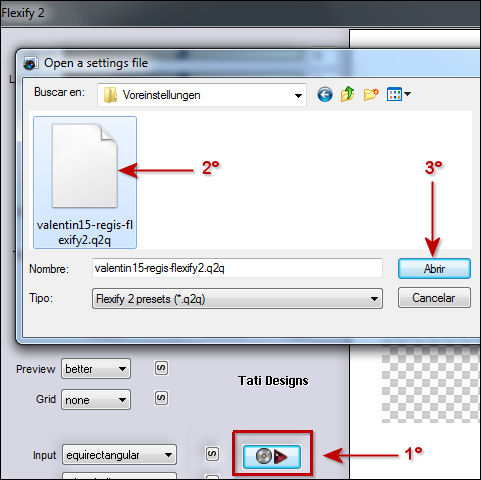
Si no te funciona, aquí está la configuración:
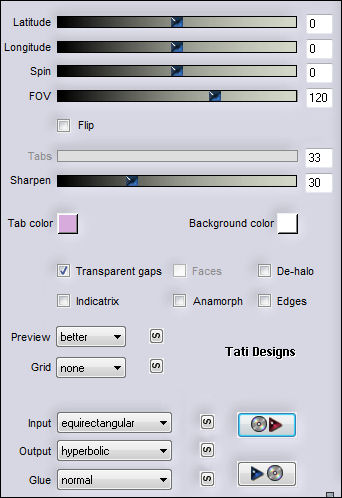
Paso 7
Selecciones/Cargar o guardar selección/Cargar selección de canal alfa.
Verás que está directamente disponible la selección "valentin15-regis", haz clic en "Cargar":
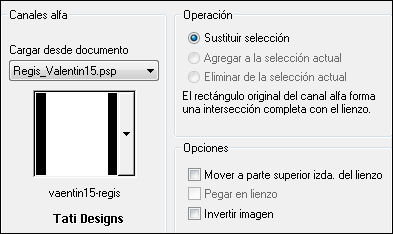
Pulsa la tecla "Supr" del teclado.
Selecciones / Anular selección.
Capas / Duplicar.
Capas / Fusionar / Fusionar hacia abajo.
Paso 8
Selecciones/Cargar o guardar selección/Cargar selección de canal alfa.
Despliega el menú y elige
"valentin15-1-regis", haz clic en "Cargar":
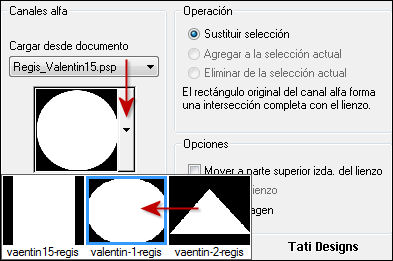
Abre el tube "Yoka-MISTED-KISS-151114.pspimage" y copia y pega como nueva capa.
Redimensiona al 45% (cuida que no esté activada la opción "Cambiar tamaño de todas las capas").
Mueve el tube para que quede dentro de la selección, más o menos así:

Selecciones / Invertir.
Pulsa la tecla "Supr" del teclado.
Selecciones / Invertir.
Paso 9
Abre una nueva capa de trama.
Selecciones / Modificar / Seleccionar bordes de selección:
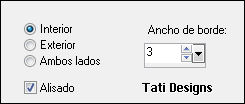
Rellena la selección con el color blanco #ffffff.
Selecciones / Anular selección.
Paso 10
Abre una nueva capa de trama.
Paso 11
Selecciones/Cargar o guardar selección/Cargar selección de canal alfa.
Despliega el menú y elige
"valentin15-2-regis", haz clic en "Cargar".
Rellena la selección con el color oscuro del segundo plano #830d07.
Selecciones / Anular selección.
Efectos / Complementos / Flaming Pear / Flexify2, como antes.
Imagen / Voltear.
Redimensiona al 85% (cuida que no esté activada la opción "Cambiar tamaño de todas las capas").
Efectos / Efectos de la imagen / Desplazamiento:
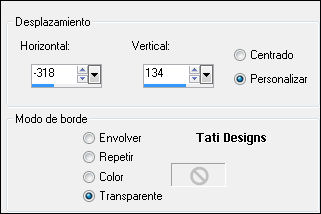
Efectos / Complementos / Alien Skin Snap Art / Impasto y,
en "Settings",
selecciona el preset "regis-valentin15-impasto":
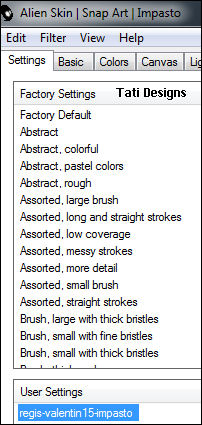
Efectos / Complementos / Eye Candy5 / Impact / Perspective Shadow y,
en "Settings",
selecciona el preset "regis-valentin15-shadow":
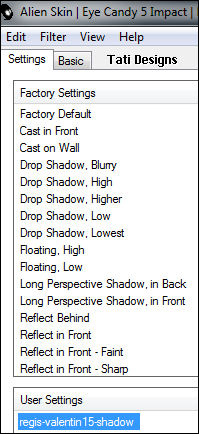
Paso 12
Abre el tube "#020_romancecup_pause-psp-jadesigns2015.pspimage".
Activa la capa "Raster 2" del tube
y copia y pega como nueva capa en tu trabajo.
Efectos / Efectos de la imagen / Desplazamiento:
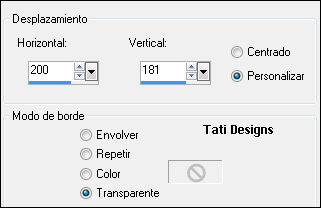
Efectos / Complementos / Eye Candy5 / Impact / Perspective Shadow y,
en "Settings",
selecciona el preset "regis-valentin15-shadow".
Paso 13
Vuelve al tube "#020_romancecup_pause-psp-jadesigns2015.pspimage".
Activa la capa "Raster 1" del tube
y copia y pega como nueva capa en tu trabajo.
Sitúalo donde quieras.
En el tutorial: Efectos / Efectos de la imagen / Desplazamiento:
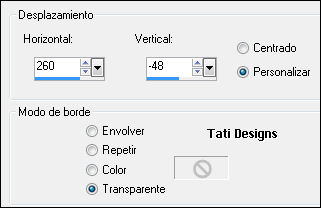
Efectos / Complementos / Eye Candy5 / Impact / Perspective Shadow y,
en "Settings",
selecciona el preset "regis-valentin15-shadow".
Paso 14
Vuelve al tube "#020_romancecup_pause-psp-jadesigns2015.pspimage".
Activa la capa "Groupe - Copie de Raster 1" del tube
y copia y pega como nueva capa en tu trabajo.
Sitúala debajo del tube anterior:

Paso 15
Abre el tube "hd_love_wordart_01.pspimage" y copia y pega como nueva capa.
Redimensiona al 70% (cuida que no esté activada la opción "Cambiar tamaño de todas las capas").
Efectos / Efectos de la imagen / Desplazamiento:
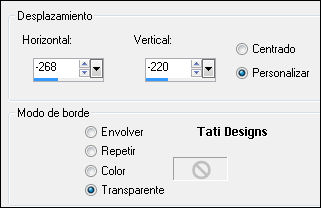
Imagen / Imagen en negativo.
Aplica Sombra: -24 / 34 / 100 / 2 / Color: #830d07.
Paso 16
Capas / Fusionar todo (aplanar).
Imagen/Agregar bordes/1 píxel/Simétrico con el color del segundo plano #830d07.
Imagen/Agregar bordes/50 píxeles/Simétrico con el color blanco #ffffff.
Imagen/Agregar bordes/1 píxel/Simétrico con el color del segundo plano #830d07.
Paso 17
Redimensiona tu trabajo a 900 píxeles de ancho. No olvides tu firma.
Añade el crédito del tubo con la font "Pixelette" o "Munica Regular"
y exporta como archivo .jpg optimizado.
¡Se acabó!
Espero que te haya gustado y que hayas disfrutado con él.

.:. Mi versión del tutorial .:.


.:. Si quieres enviarme tu trabajo con el resultado de esta traducción, ponte en contacto conmigo .:.
